如果修复Windows锁屏超时停止工作
您是否有过这样的经历:一段时间无人看管计算机,回来后却发现它仍然处于解锁状态? 一些用户报告了他们的 Windows 计算机在闲置一段时间后自动锁定的问题。
为了提供帮助,我们列出了一些有用的提示,这些提示应该可以让锁定屏幕超时在 Windows 10 或 11 电脑上正常工作。
推荐:如何修复Windows 10/11 ISDone.dll (ISArcExtract)错误
1. 检查屏幕超时设置
在我们了解任何高级故障排除提示之前,最好仔细检查 Windows屏幕超时设置。 以下是相同的步骤。
- 按 Win + I 打开“设置”应用程序。
- 导航 System系统 > Power & battery电源和电池。
- 点击 Screen and sleep 屏幕和睡眠 来扩展它。
- 单击旁边的下拉菜单 On battery power, turn off my screen after and When plugged in, turn off my screen after 使用电池供电时,请在使用后关闭屏幕 和 插入电源后,关闭屏幕 选择您喜欢的超时时间。
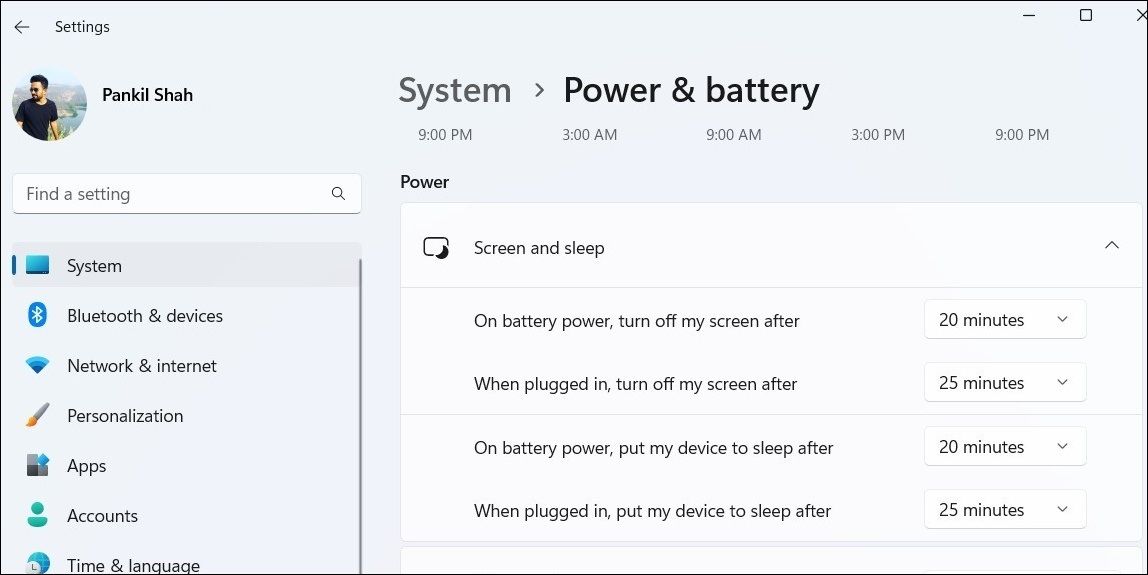
设置首选超时后,观察 Windows 是否在指定时间段后锁定您的电脑。
2. 配置屏幕保护程序设置
Windows 上的屏幕保护程序设置配置不正确也可能是导致此问题的原因。 以下是如何配置 Windows 以在从屏幕保护程序恢复后显示锁定屏幕。
- 按 Win + S 打开搜索菜单。
- 输入 change screen saver 更改屏幕保护程序 框中,然后选择出现的第一个结果。
- 在“屏幕保护程序设置”窗口中,设置首选等待时间。
- 勾选 On resume, display logon screen 在恢复,显示登录界面 复选框。
- 点击 Apply申请 其次是 OK 好的。
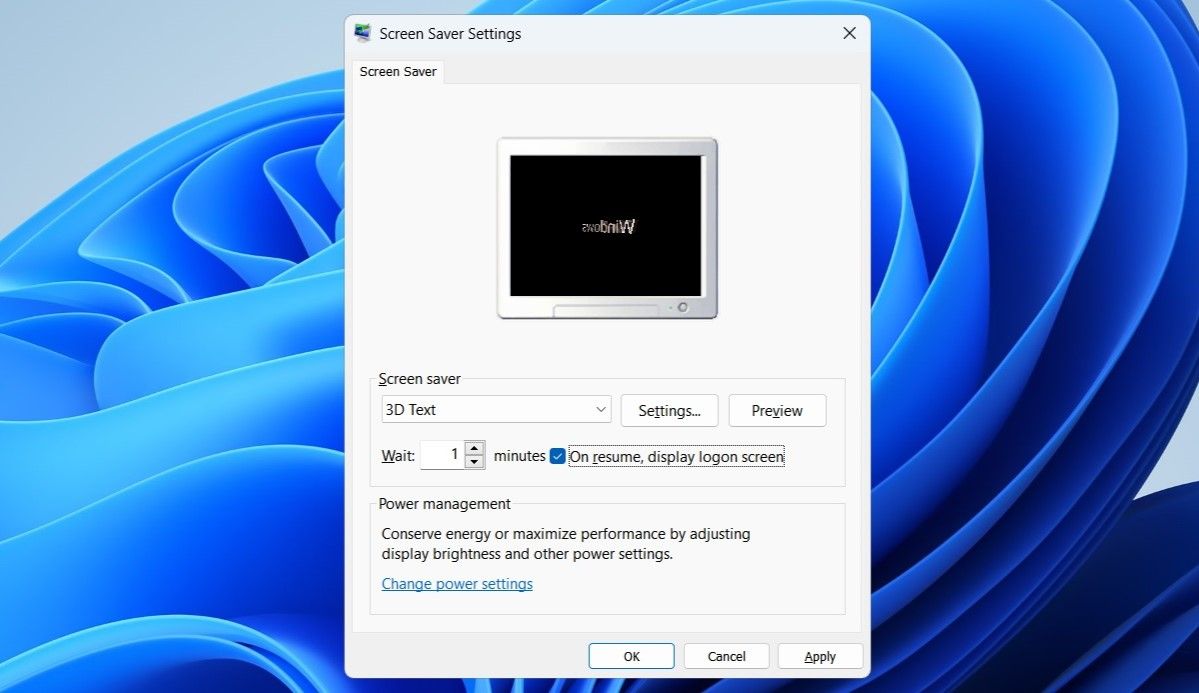
完成上述步骤后,Windows 应在屏幕保护程序激活后锁定您的系统。
3.检查本地组策略中的屏幕保护程序设置
如果配置屏幕保护程序设置后问题仍然存在,您将需要检查与屏幕保护程序相关的策略并确保它们配置正确。
您可能知道,本地组策略编辑器仅适用于 Windows 专业版、企业版和教育版。 但是,如果您使用的是家庭版,则可以使用解决方法来访问 Windows Home 上的本地组策略编辑器。
要修改与屏幕保护程序相关的组策略,请使用以下步骤:
- 按 Win + R 打开“运行”对话框。
- 输入 gpedit.msc 放入框中并按Enter 进入。
- 选择 Yes 是的 当出现用户帐户控制 (UAC) 提示时。
- 使用左窗格导航至 User Configuration用户配置 > Administrative Templates 管理模板 > Control Panel控制面板 > Personalization 个性化。
- 双击 Enable Screen Saver 启用屏幕保护程序 您右边的政策。
- 选择 Enabled 启用 选项。
- 点击 Apply 申请 然后单击 OK好的。
- 同样,启用 Password protect the screen saver 密码保护屏幕保护程序 政策也是如此。
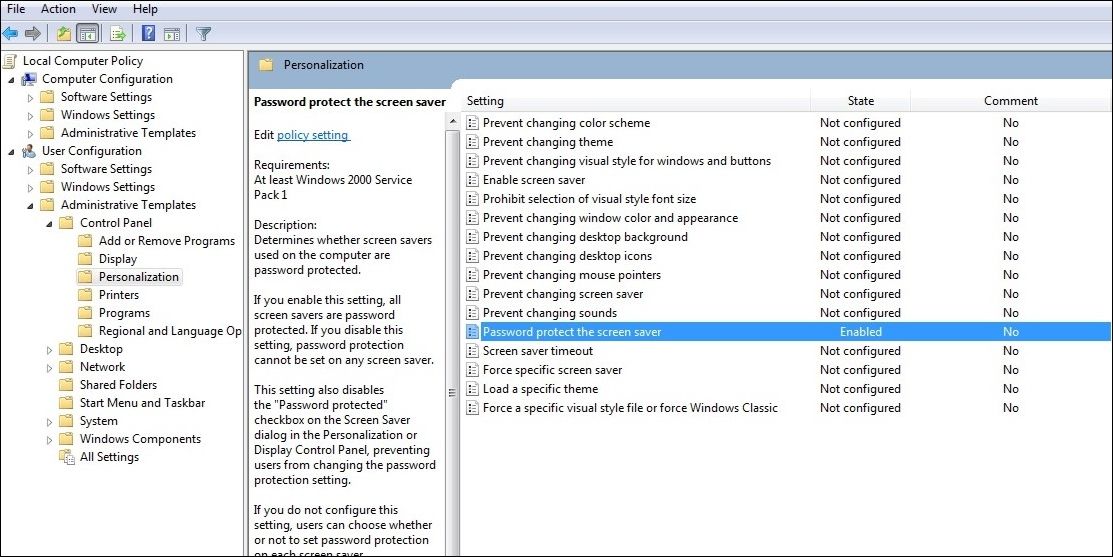
应用上述更改后重新启动电脑并检查问题是否仍然存在。
4. 其他可尝试的通用修复方法
如果上述解决方案不起作用,您可以尝试一些通用的 Windows 修复,以使锁屏超时在 Windows 上正常工作。
- 断开外部设备: 连接到系统的外部设备可能使 Windows 保持唤醒状态。 要对此进行测试,请断开所有外部设备的连接并查看问题是否仍然存在。
- 重置您的电源计划: 电源计划设置问题也可能导致此类问题。 要解决此问题,您可以尝试在 Windows 上将电源计划重置为默认值。
- 安装 Windows 更新: 发生锁屏超时问题的原因可能是您的电脑运行的 Windows 版本中存在错误。 如果是这种情况,安装 Windows 更新应该会有所帮助。
- 尝试干净启动: 在 Windows 上执行干净启动可以帮助您确定第三方程序或服务是否导致锁定屏幕超时问题。 一旦发现有问题的程序,请考虑将其从系统中删除,以避免将来出现此类问题。
- 执行系统还原: 如果问题最近才开始出现,您可以在 Windows 上执行系统还原以撤消最近的更改并修复问题。
让锁屏超时在 Windows 上再次发挥作用
当锁屏超时无法按预期工作时,可能会使您的 Windows 计算机面临风险。 希望以上的一个或多个技巧可以帮助您解决Windows锁屏超时问题,让您安心。
